【課題曲チャレンジ】マイページでの課題の提出方法

課題曲チャレンジの動画提出に向けて、YouTubeへのアップロードまで済ませたら、あとはもう一歩。マイページからアップロードしたYouTube動画のURLの提出しましょう。
マイページでの動画URLの提出方法をご案内します。
※この動画は2020年度用として作成したものを転用しております。
動画がアップロードできたら、YouTubeで「動画のURLを取得」して、ピティナ・マイページに「動画のURLを提出」します。
1.「ホーム」画面右上の丸いアイコンを押して、「チャンネル」を選択。
2.「アップロード済み」欄の下にある「すべてを表示」を押すと動画の一覧が表示されます。
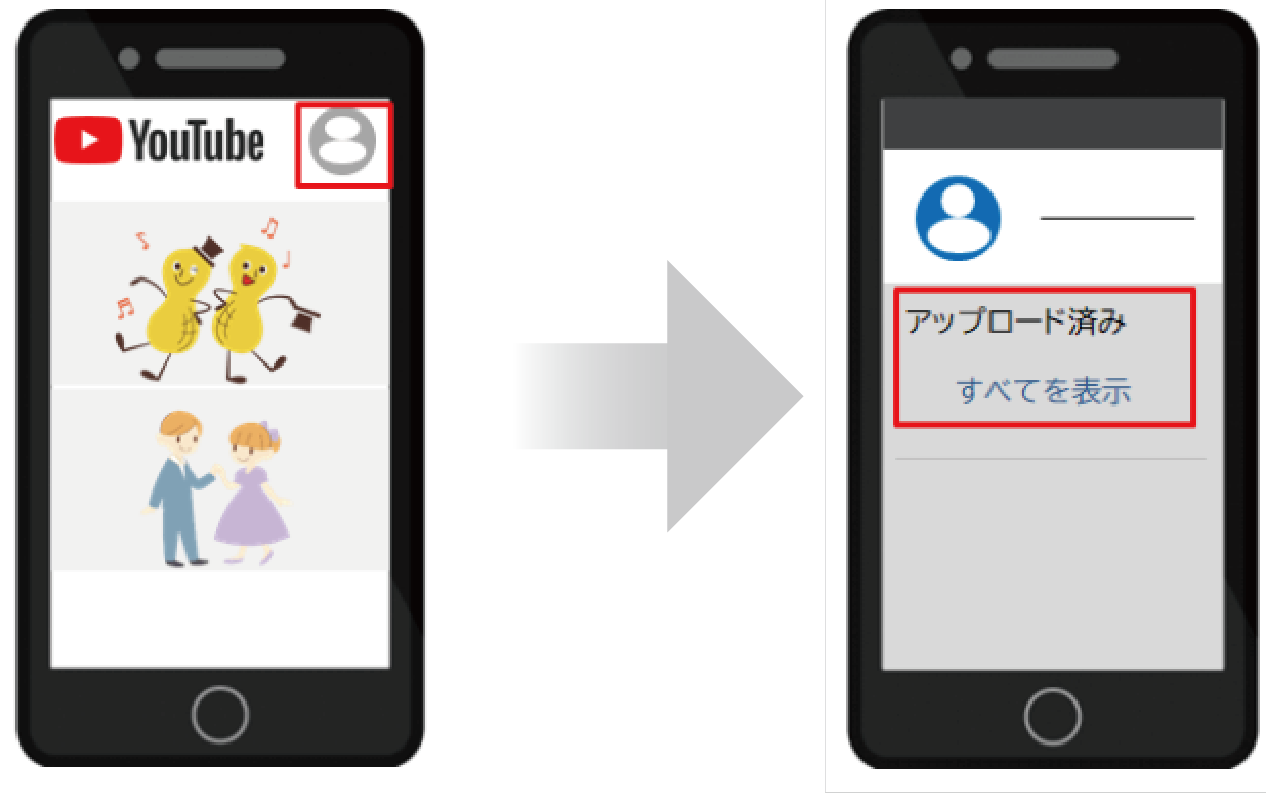
編集したい動画の「︙」を押すと下にメニューが開きます。
「共有」→「コピー」を選択すると、動画のURLがコピーされます。
クリップボードやメモ帳などにペースト(張り付け)して保存しましょう。
- 「コピー」を選択すると、画面上の表示はありませんが、端末上の「クリップボード」に記憶されます。その状態で入力欄を長押し(パソコンの場合は右クリック)すると表示される「ペースト」、「貼り付け」を選択すると、URLが入力されます。
YouTube動画の形式が、以下のいずれかの形式になっているか、ご確認ください。
- https://youtu.be/●●●●
- https://www.youtube.com/watch?v=●●●●
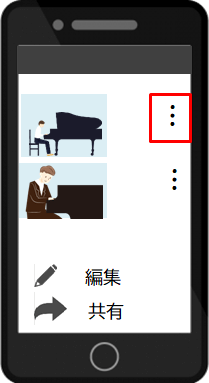
「編集」を選択すると、動画タイトル、概要欄、公開設定の編集が行えます。動画タイトルの編集や公開設定がお済みでない方はこちらの記事を参照の上、設定を変更しておきましょう。
- 課題曲チャレンジではサムネイルの変更は必要ありません。サムネイルの変更など、高度な設定変更を行うためには「YouTube Studio」(ブラウザ/アプリ)が必要ですが、課題曲チャレンジでは使用する必要はありません。
4月下旬以降(予定)、マイページからYouTube動画のURLの提出が可能になります。アップロードした動画のURLを準備して、下記の案内にしたがってマイページ上で動画のURLを提出しましょう。
- 提出画面は4月下旬以降(予定)にアクセスできるようになります。
- 下記の画像は2020年度のものとなり、変更の可能性がございます。予めご了承ください。
- 第1回締切:5/10(月)
- 第2回締切:5/24(月)
- 第3回締切:6/7(月)
- 第4回締切:6/21(月)
- 第5回締切:7/5(月)
- 第6回締切:7/19(月)
- 第7回締切:8/5(月)
お申込者のマイページにログインします。
マイページにログイン後、左上にある「menu」より「参加申込/履歴」をクリック。
提出したい方の申込データ履歴より、課題曲チャレンジのお申込を選択してください。
※エントリー手続き完了後、3日程度でデータが一覧に表示されます。
※表示されない場合は、マイページが参加者本人のものであるか、家族登録が済んでいるか、ご確認ください。家族登録は、マイページのメニュー、「ピティナID登録/編集」より行えます。
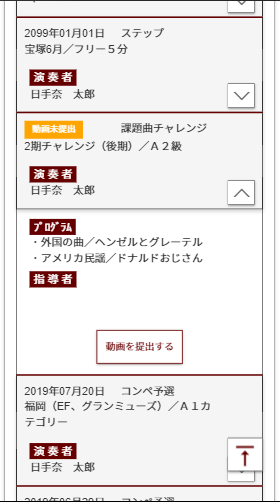
提出前にコース・曲目・注意事項を確認し、取得したYouTube動画のURLを入力してください。
動画の再提出、変更はできません。提出前に必ず内容を確認してください。
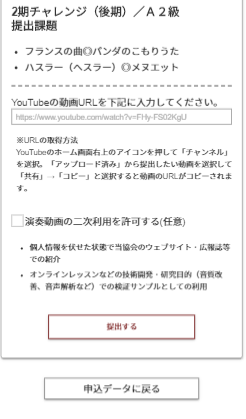
動画のURLを入力すると動画のプレビューが表示されます。正しい動画が表示されているかどうか、最終確認してください。
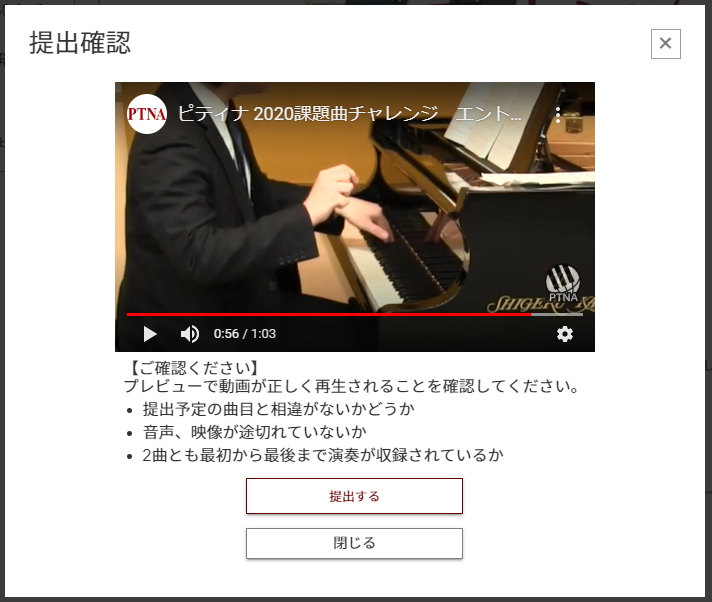
- 提出予定の曲目と相違はありませんか。
- 音声・映像に途切れはありませんか。
- 2曲とも最初から最後まで演奏が収録されていますか。
- 提出動画のプライバシー設定が「限定公開」になっていますか。
以上で課題曲チャレンジの動画提出は完了です!
ご提出いただいた動画は3名の先生によって評点・寸評・特別賞が与えられ、各動画提出締切日ごとに設定された評価の返却予定期間に、フィードバックいたします。また、9月頃に郵送で褒賞をお送りいたします。

